-
分享win10家庭版升级专业版的方法
- 2020-12-16 10:08:03 来源:windows10系统之家 作者:爱win10
win10家庭版在功能和操作上都不如专业版,因此很多小伙伴想要把电脑预装的win10家庭版升级专业版,不过不知道要怎么操作。今天小编就针对这个问题教下大家win10家庭版升级专业版的方法。
具体步骤如下:
1、首先在win10自带的搜索框中输入“控制面板”,在搜索结果的界面中单击“控制面板”,进入控制面板界面。
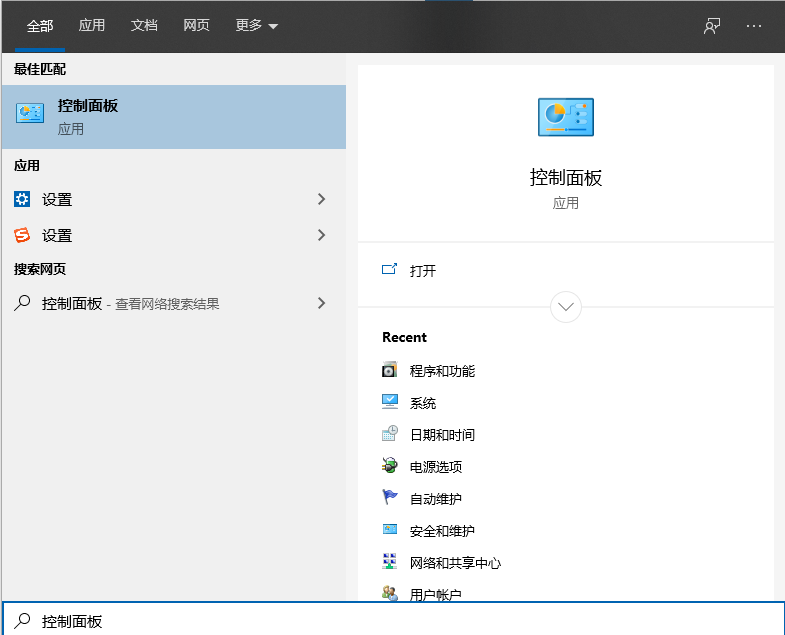
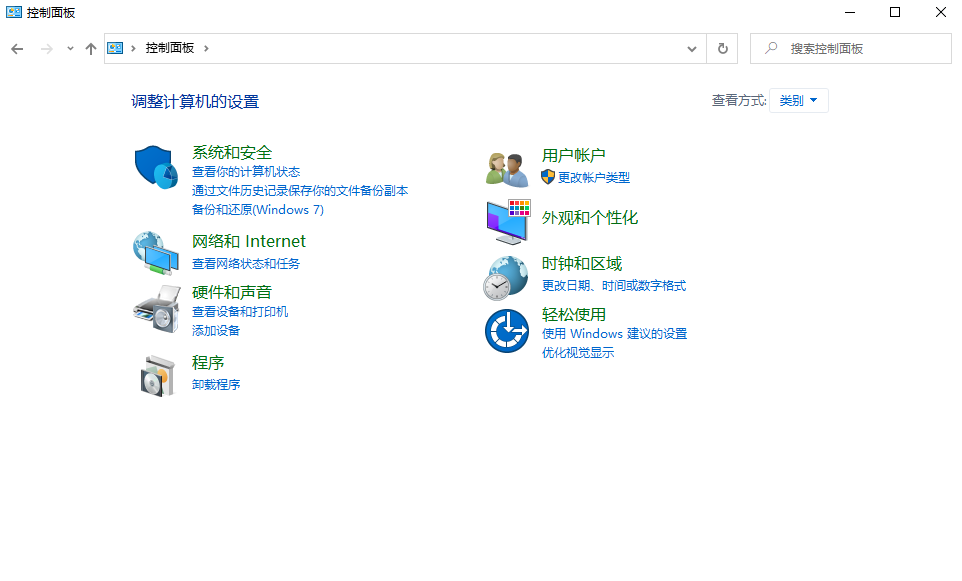
2、在控制面板中点击“系统和安全”,进入系统和安全界面,然后在点击“系统”,即可查询计算机的基本信息。(小编的版本已经是专业版)
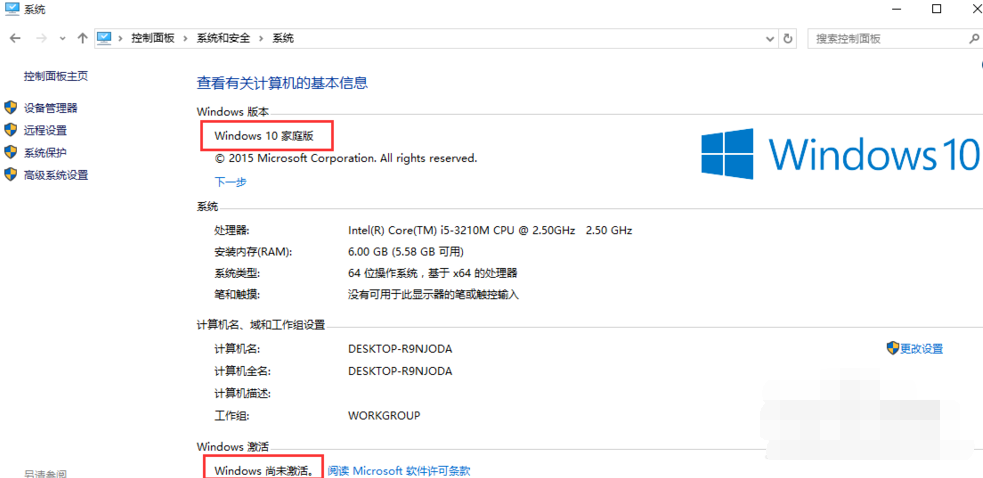
3、在“系统”界面中点击下一步,如下图

4、进入输入产品密钥的界面,我们输入win10的产品密钥VK7JG-NPHTM-C97JM-9MPGT-3V66T(当然网上还有好多密钥可以自己寻找),点击确定。
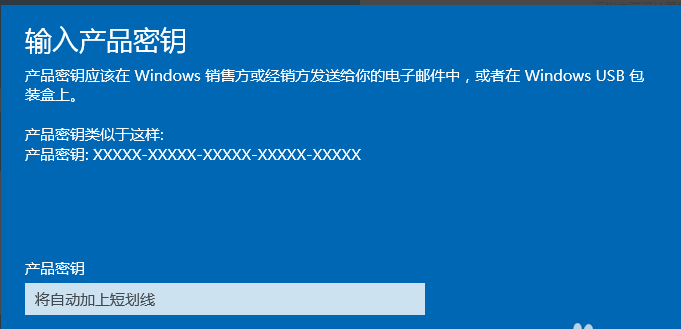
5、密钥通过后会提醒“升级你的Windows版本”,点“开始升级”,将会进入到升级准备界面,等待一会儿。升级成功会显示“版本升级已完成”。
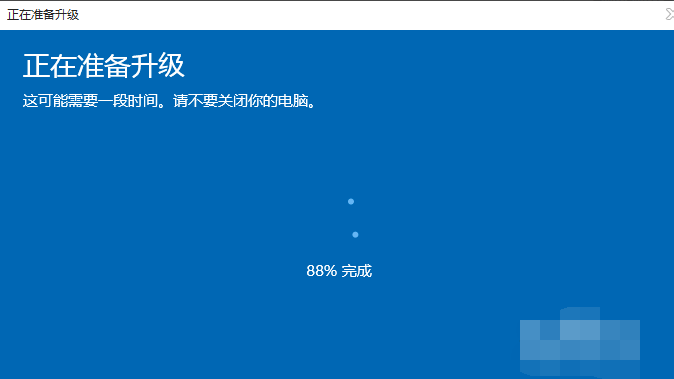
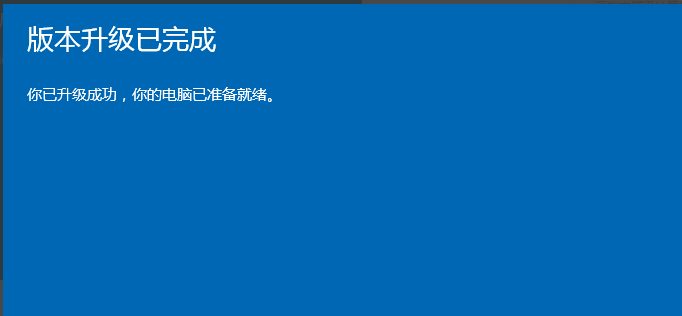
6、进入控制面板,可以看到,已经是win10专业版了,并且从原先的未激活到激活状态。
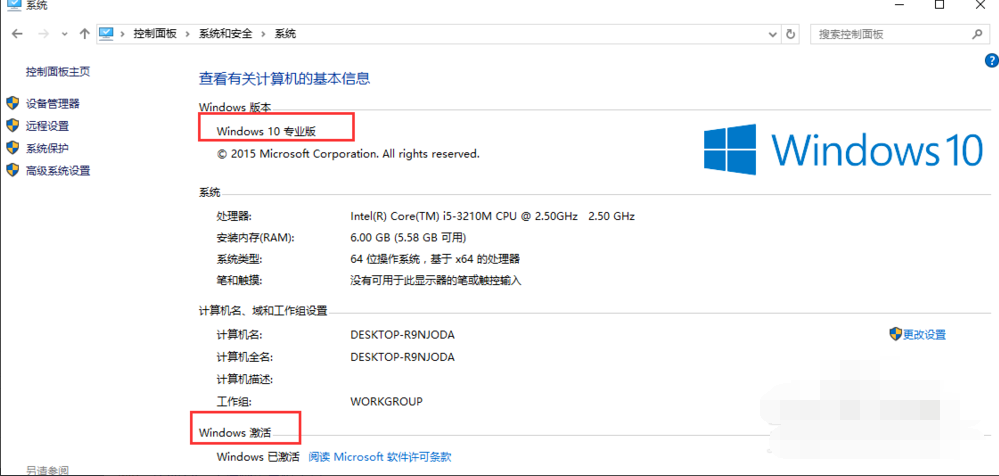
以上便是win10家庭版升级专业版的方法,大家可以参考这个教程升级系统版本哦。
猜您喜欢
- win10字体模糊怎么办?2020-12-29
- 小编告诉你win10安装失败怎么办..2017-08-26
- win10激活密钥只能一次吗2022-02-27
- 一键重装系统软件方法2017-07-24
- Win 10密码钥匙最新版的分享..2022-02-12
- win10系统设置打不开怎么办2020-02-22
相关推荐
- win10专业版关闭自动更新 2019-07-08
- win10助手,小编告诉你win10手机助手要.. 2018-08-11
- 专业版win10激活秘钥 2022-06-22
- Win10收不到秋季创意者更新推送怎么办.. 2017-11-04
- windows10产品密钥分享 2022-09-19
- 一键ghost怎么备份WIN10? 2017-06-23





 魔法猪一健重装系统win10
魔法猪一健重装系统win10
 装机吧重装系统win10
装机吧重装系统win10
 系统之家一键重装
系统之家一键重装
 小白重装win10
小白重装win10
 QQ宝石放大镜v3.0(宝石总动员辅助-听雨阁版本) 3.01 破解版
QQ宝石放大镜v3.0(宝石总动员辅助-听雨阁版本) 3.01 破解版 电脑公司ghost Win7 x64纯净版201602
电脑公司ghost Win7 x64纯净版201602 萝卜家园ghost win8 32位专业版下载v201806
萝卜家园ghost win8 32位专业版下载v201806 小白系统ghost win7系统下载32位纯净版1706
小白系统ghost win7系统下载32位纯净版1706 新萝卜家园Win7系统下载32位纯净版1704
新萝卜家园Win7系统下载32位纯净版1704 win7 win10激活工具_Windows 7 Loader V2.1.2绿色版
win7 win10激活工具_Windows 7 Loader V2.1.2绿色版 新萝卜家园gh
新萝卜家园gh 新萝卜家园Wi
新萝卜家园Wi 系统之家ghos
系统之家ghos 小白一键备份
小白一键备份 雨林木风Ghos
雨林木风Ghos Rainmeter v3
Rainmeter v3 萝卜家园Wind
萝卜家园Wind 爱站关键词采
爱站关键词采 萝卜家园 Gho
萝卜家园 Gho 小白系统Win1
小白系统Win1 小白系统win1
小白系统win1 粤公网安备 44130202001061号
粤公网安备 44130202001061号